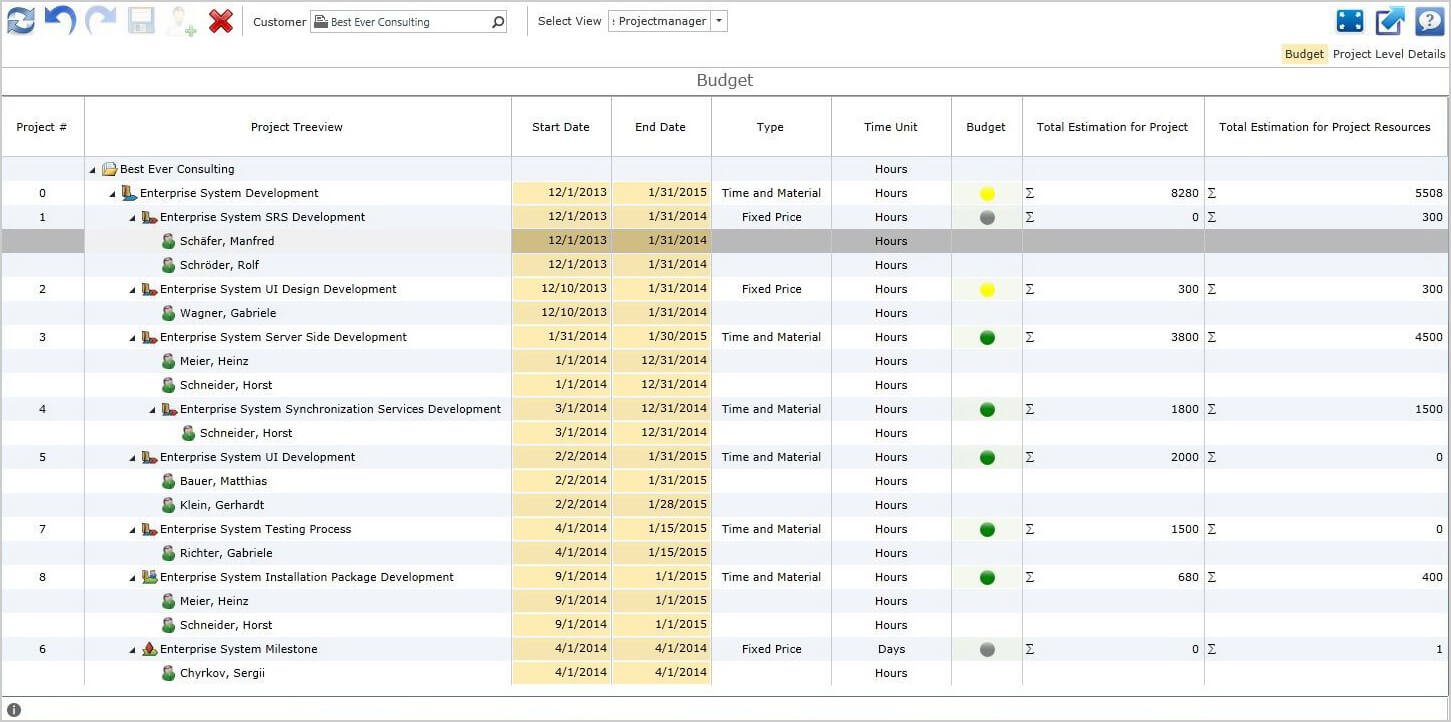en:ProRM Budget Planning App
Überblick
proRM Budget Planning App gibt Ihnen einen Überblick über den aktuellen Budgetstatus Ihres Projektes. Sie können auf einen Blick sehen, ob Sie noch im Budget liegen, wie viele Stunden Ihre Mitarbeiter noch benötigen, um die Aufgabe abzuschließen, und wie der Gesamtfortschritt des Projekts ist.
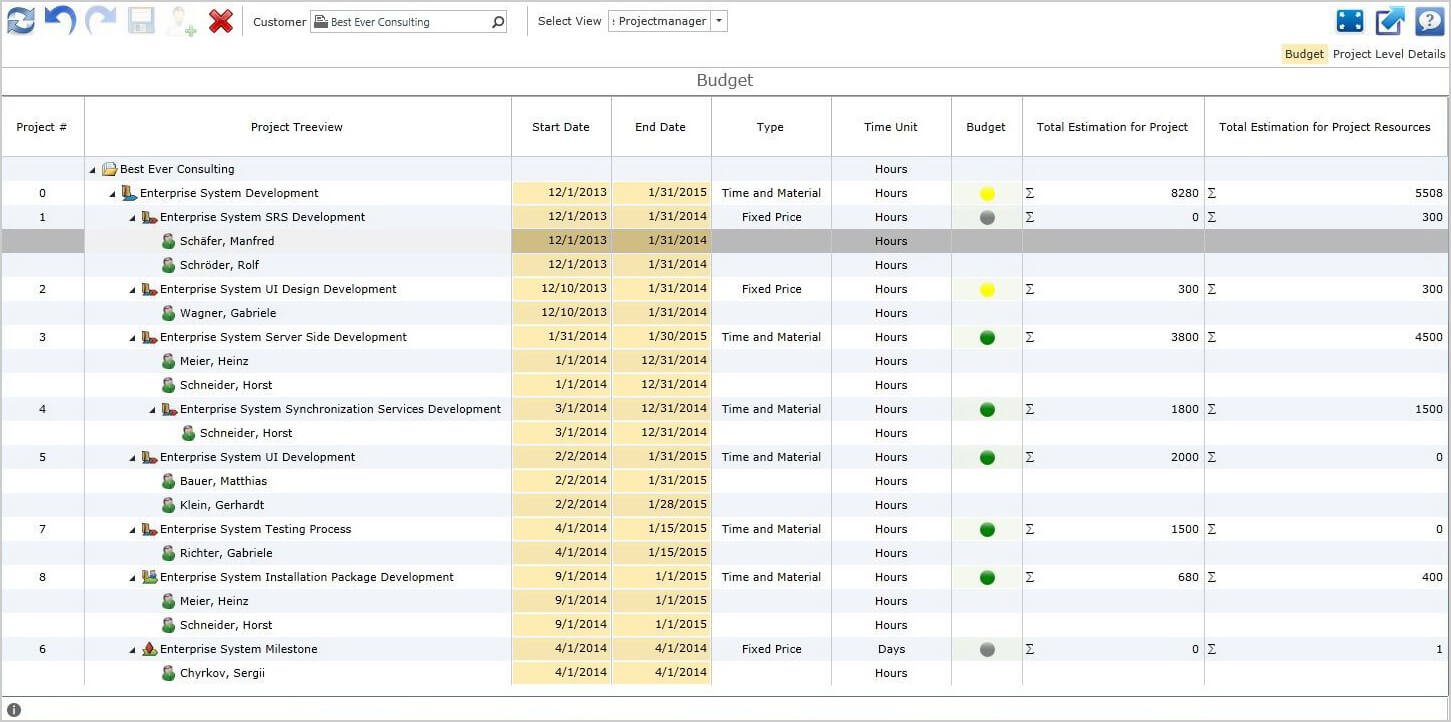
| Feldname: | Beschreibung: |
|---|
| Refresh (Aktualisieren) | Aktualisiert den ausgewählten Zeitraum und zeigt die entsprechenden Daten an |
| Save (Speichern) | Speichert alle in den gelben Feldern vorgenommenen Änderungen |
| Select Customer (Kunde auswählen) | Auswahl des gewünschten Kunden |
| Select Display Mode (Den Anzeigemodus ändern) | Dies wählt die Ansicht als „Budget“ oder als „Project Level Details) oder beides. |
| Select View (Ansicht auswählen) | Hier können die Projekte entsprechend ihres Status ausgewählt werden |
| Budget | Zeigt die vollständigen Projektinformationen |
| Project (Projekt) | Zeigt die zugehörige Projektnummer an |
| Project Tree View (Ansicht Projektbaum) | Zeigt eine Baumstrukturansicht der Projekte und der jeweiligen Teilprojekte |
| Start Date (Startdatum) | Zeigt das Startdatum der Projekte |
| End Date (Enddatum) | Zeigt das Enddatum der Projekte |
| Total Estimation for Project Resources (Gesamtschätzung für Projektressourcen) | Zeigt den geschätzten Gesamtaufwand einer Ressource für das Projekt (in Stunden) |
| Total Estimation for the Project (Gesamtschätzung für das Projekt) | Zeigt den geschätzten Gesamtaufwand für das Projekt (in Stunden) |
| Budget | Zeigt an, ob das Projekt noch innerhalb des Budgets liegt |
| Project Level Details | Zeigt die Aufgabe in detaillierterer Weise. |
| Project Budget | Zeigt an, ob alle Bereiche des Projektes noch innerhalb des Budgets liegen |
| Total Estimation for Project (Gesamtschätzung für Projekt) | Zeigt den geschätzten Aufwand für das jeweilige Projekt (in Stunden) |
| Total Estimation of Project Resources (Gesamtschätzung der Projektressourcen) | Zeigt den geschätzten Gesamtaufwand für zugeordnete Ressourcen |
| Estimation for Assignment (Schätzung für zugeordnete Ressource) | Zeigt den geschätzten Aufwand für die jeweilige zugeordnete Ressource |
Definitionen
Was bedeutet „Project Budget”?
Gibt an, ob das ausgewählte Projekt noch innerhalb des Budgets liegt. Sein Wert kann sich vom Budget unterscheiden.
Was bedeutet „Estimation for Project“?
Dies ist die Summe aller geschätzten Stunden für das Projekt. Dieser Wert wird während der Projekterstellung durch den Projektmanager angegeben.
Was bedeutet „Total Estimation of Project Resources“
Dies sind die insgesamt benötigten geschätzten Stunden, um das Projekt einschließlich aller zugeordneten Ressourcen abzuschließen.
Was bedeutet „Estimation for Assignment“?
Dies sind die insgesamt benötigten geschätzten Stunden, um das Projekt abzuschließen.
Benutzung Die proRM-Budgetplanung App
Die Anwendung ist in zwei unterschiedliche Elemente unterteilt. Auf der linken Seite können Sie das gesamte Projekt einschließlich aller Teilprojekte sehen. Unter Budget Sie können Sie sehen, ob Sie unter Berücksichtigung aller Teilprojekte im Rahmen des Budgets bleiben. Auf der rechten Seite finden Sie unter Project Level Details eine detaillierte Aufstellung über den aktuellen Status der einzelnen Projekte einschließlich der von Teammitgliedern zur Verfügung gestellten Echtzeitdaten der jeweiligen Projektebene.
Besonders hilfreich ist die Mitarbeiter-ETC (Estimated Time to Complete) für die jeweilige Aufgabe. Damit können Sie mögliche Engpässe rechtzeitig erkennen und dies hilft Ihnen, innerhalb des Budgets zu bleiben.

Prüfung, ob Sie noch im Budget liegen
Es ist unglaublich einfach, auf einen Blick zu erkennen, ob Ihre Projekte im Rahmen des Budgets liegen. Der Budget-Status wird in der Spalte Budget angezeigt. Wenn das Budget-Status grün ist, liegt das Projekt im Rahmen des Budgets. Wenn er gelb ist, haben Ihre Kosten das Budget ausgeschöpft. Und wenn er rot ist, dann übersteigen Ihre Kosten Ihr Budget und es sollten geeignete Management-Maßnahmen unternommen werden.
Prüfung, ob Sie mit Ihren Teilprojekten noch im Budget liegen
Mit einem Blick auf Budget im Abschnitt „Project Level Details“ erkennen Sie, ob Ihre Teilprojekte im Budget liegen. Es ist wichtig, daran zu denken, dass proRM Budget Planning App die vorhandenen Ressourcen innerhalb eines Projektes verteilen kann, falls ein Teilprojekt mehr zugeordnete Ressourcen benötigt. Dies bedeutet, dass ein oder mehrere Teilprojekte das Budget überschritten haben (roter Status), während das Hauptprojekt ist immer noch im Rahmen des Budgets (grüner Status) liegt. Diese Situation kann stattfinden passieren, wenn es im Gesamtbudget genügend Puffer für alle Teilprojekte zusammen gibt.
In gelben Felder hervorgehoben
Die in gelb markierten Felder sind veränderbar. Wenn Sie zum Beispiel eine erste Planung von 10 Stunden für eine/n Mitarbeiter/in festlegen, um an einem bestimmten Projekt zu arbeiten und der/die Mitarbeiter/in in seiner/ihrer Buchung durch Eingabe der ETC angibt, dass weitere fünf Stunden benötigt werden, können Sie innerhalb der Anwendung das Feld von 10 auf 15 h ändern.
Mitarbeiterzuordnung vornehmen
Um einen Mitarbeiter einem bestimmten Projekt zuzuordnen, klicken Sie auf Add Assignment und fügen Sie die notwendigen Informationen hinzu.
Project Phase Filter (Filter Projektphase)
Sie können Ihre Projekte derart filtern, dass nur Projekte in einer bestimmten Phase angezeigt werden. Standardmäßig ist ”In Progress” voreingestell, aberSie können jede verfügbare Projektphase wählen, die Sie wünschen. Daher ist es auch möglich, archivierte Projekte anzuzeigen.
Anzeigen/Ausblenden des Abschnitts „Project Level Details“
Sie können den Abschnitt Project Level Details anzeigen oder ausblenden, indem Sie die Schalftläche „Project Level Details“ aktivieren/deaktivieren. Dieser Abschnitt zeigt Ihnen detaillierte Informationen über jeden dem Projekt zugewiesenen Mitarbeiter.
Anzeigen/Ausblenden von „Budget“-Spalten
Um den Abschnitt „Budget“ anzuzeigen/auszublenden, aktivieren/deaktivieren Sie die Schaltfläche „Budget“. Der Abschnitt „Budget“ zeigt die zusammengefassten Informationen über alle Projekte, und ob Sie noch im Budget liegen.